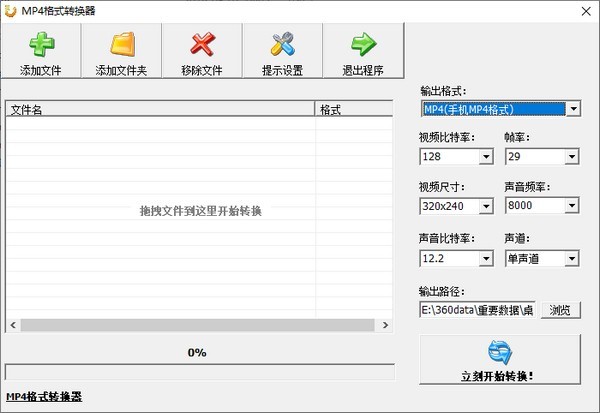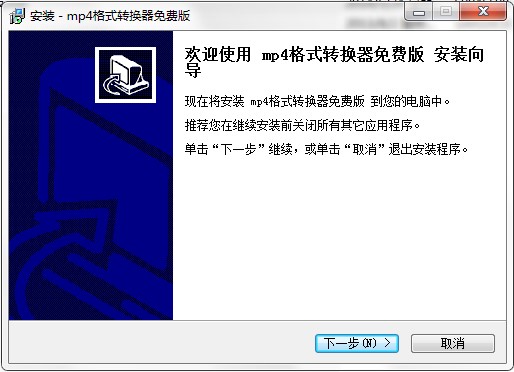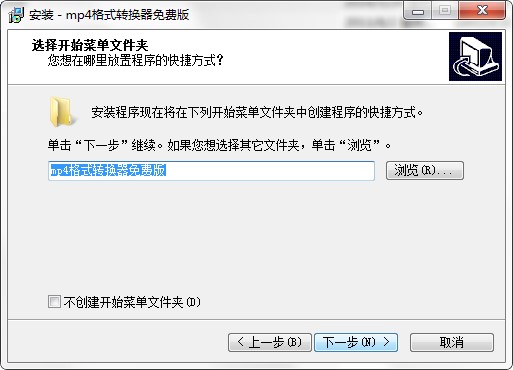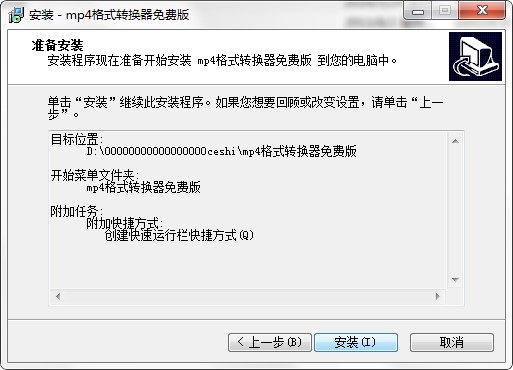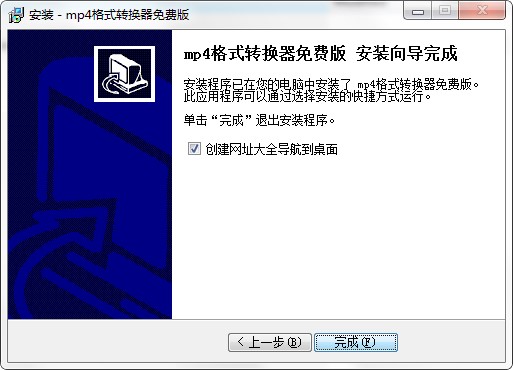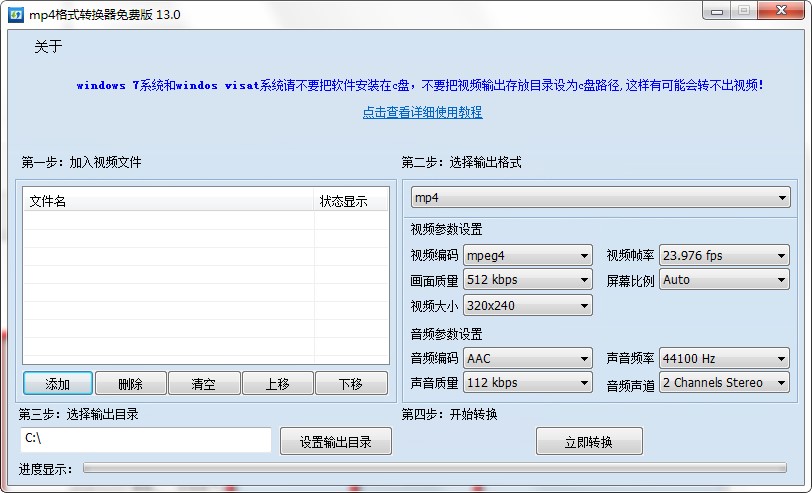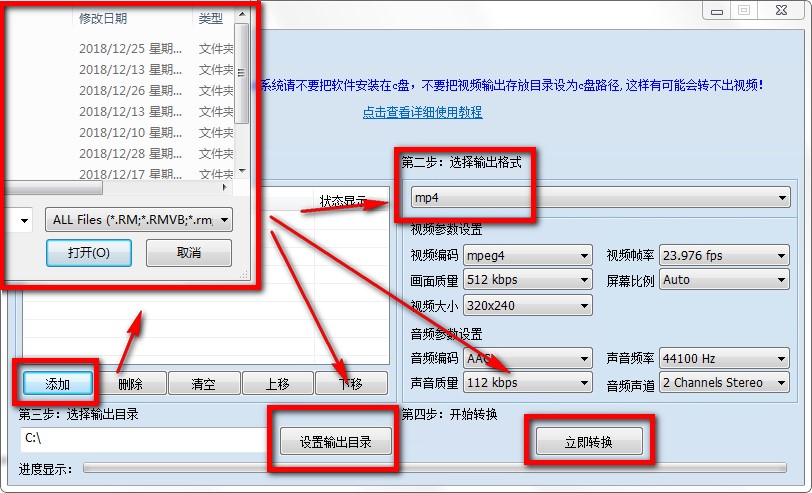mp4格式转换器是一款非常优秀的免费格式转换工具,mp4格式转换器与格式工厂、AVI视频转换器相似都是转换视频的工具,mp4格式转换器可以针对输出的视频进行调整,比方说调整当前视频的视频编码、视频帧率、画面质量、屏幕比例、视频大小等,如果你想将视频用于手机或是将其体积变得更加小可以借助mp4格式转换器进行免费转换,需要的朋友就来下载体验吧,小编下面给大家说说怎么使用吧,希望可以帮助到大家。
mp4格式转换器功能特色:
转换速度快
支持批量转换
操作简单
支持多种格式转换
mp4格式转换器转换器介绍:
一、mp4视频格式转换器主要支持输出格式为mp4
视频选项:
mp4视频格式转换器视频质量为.256k,512k,40k,80k,120k,
MP4视频格式转换器视频帧速率为.14.985、23.975、25.000、29.970
MP4视频格式转换器视频大小为.352 * 288、740 * 576、1408 * 1152、128 * 96、128 * 160、176 * 144、320 * 240、
二、mp4视频格式转换器主要支持的输入文件:
1)Real文件(*.RM;*.RMVB);
2)Quicktime(*.MOV);
3)AVI(*.AVI);
4)Windows媒体文件(*.WMV;*.ASF);
5)MPEG文件(*.MPG;*.MPEG;*.MPE;*.M1V;*.MPV2);
6)MP4文件(*.MP4);
7)VCD(*.DAT);
8)DVD(*.VOB)。
mp4格式转换器安装教程:
1.首先,我们在此页面上找到下载地址,然后选择任何地址将mp4格式转换器程序包下载到本地,双击下载的程序包进行解压缩,然后找到.exe格式程序以开始安装, 如下所示:我们直接单击[下一步]开始安装。
mp4格式转换器下载安装使用及出错解决介绍图2
2.开始安装后,进入mp4格式转换器的安装协议界面。在该界面中我们需要了解协议的内容并同意协议以继续安装。同意该协议,然后单击[下一步]继续安装。
3.同意协议后,进入mp4格式转换器安装目录设置界面。在此界面中,我们需要单击[浏览]进行设置并将其设置在C驱动器以外的目录中,点击[下一步]继续。
4.设置mp4格式转换器的安装目录后,进入以下界面。需要它的朋友可以自己设置,或单击[下一步]继续安装。
mp4格式转换器下载安装使用及出错解决介绍图3
5.然后输入mp4格式转换器的其他任务选择,可以根据自己的需要选择此处的两个选项(两者都是快速启动软件的入口)。继续【下一页】
6.设置完成后,您将进入以下界面,询问您是否同意将ie主页设置为我们的网站,根据需要进行选择,然后继续单击[下一步]。
7.设置完上述信息后,进入mp4格式转换器安装信息确认界面, 在此界面中,我们需要确认以下信息, 如果正确,请直接单击[安装]。
mp4格式转换器下载安装使用及出错解决介绍图4
8.最后,mp4格式转换器的安装完成,我们可以直接单击[完成]按钮。
mp4格式转换器下载安装使用及出错解决介绍图5
mp4格式转换器使用教程:
1.首先,我们运行以打开mp4格式转换器。然后在下图中选择[添加](位于左下角的位置)。
mp4格式转换器下载安装使用及出错解决介绍图6
2.进入添加界面后,选择需要转换为mp4格式的视频文件。 选择之后,我们可以设置输出目录。然后单击[立即转换]进入转换程序。
mp4格式转换器下载安装使用及出错解决介绍图7
3.这里的编辑者想说明的是,唯一受支持的输出格式是mp4格式,因此我们无需选择。 另外,您还可以设置视频编码,视频频率,图像质量,屏幕比例等信息。
提示:设置输出目录时,建议不要选择原始目录,以免覆盖原始视频, 此外,在设置输出路径时,请选择将其设置在C驱动器以外的目录中,否则转换可能会失败。
mp4格式转换器常见问题:
视频不能转换或转换出错?
1.检查当前转换后的视频是否受到限制和保护, 您可以右键单击视频,然后选择要查看的属性, 如果有保护标记,则无法转换视频。
2.检查当前视频播放时是否有弹出窗口,或者要求输入密码或下载证书以及其他视频文件加密和混乱编码,以上不支持转换